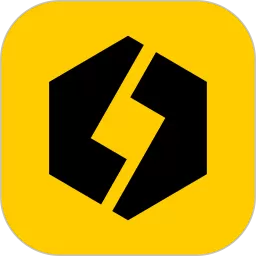linux vi 保存并退出,linux vim怎么保存退出
在当今的开发环境中,文本编辑器是每位程序员不可或缺的工具。Linux系统下有两款非常流行的文本编辑器:vi和vim。虽然这两者在功能上有许多相似之处,但在使用体验上却有一定的差异。本文将深入探讨如何在Linux中使用vi和vim保存并退出。
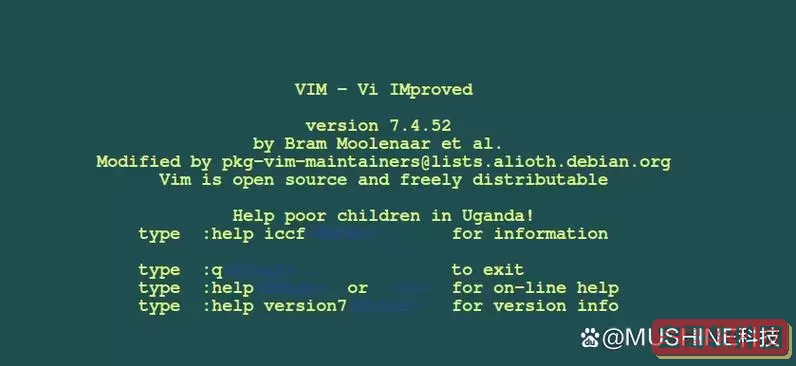
一、vi编辑器简介
vi(Visual Editor)是Unix和Linux系统中最为经典的文本编辑器之一。它的操作方式主要基于模式,分为命令模式和插入模式。在命令模式下,用户可以执行各种命令,而在插入模式下,用户可以输入文本。因为vi的轻量性和强大的功能,它在Linux环境中得到了广泛应用。
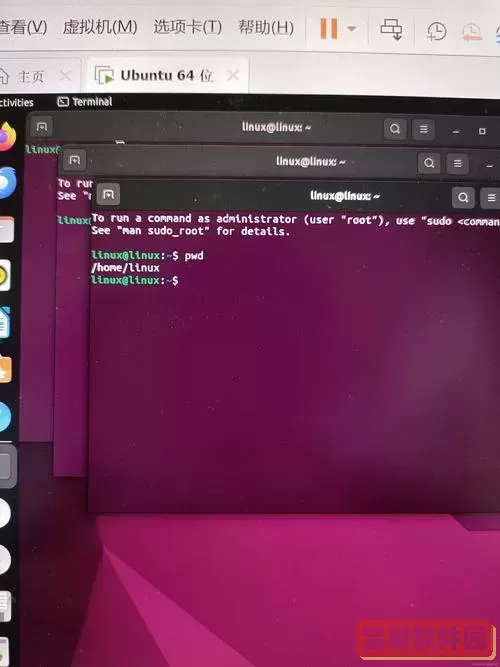
二、vim编辑器简介
vim是“Vi IMproved”的缩写,意为“改进版的Vi”。相较于vi,vim增加了许多新特性,使得程序员的编辑体验更加友好。然而,vim的基本操作与vi非常相似,因此掌握了vi的用户可以很快上手vim。
三、如何保存并退出vi
1. 打开文件首先,使用以下命令打开一个文件:
vi filename.txt
2. 进入插入模式在打开的vi编辑器中,默认进入命令模式。如果你想输入文本,需要按下“i”键进入插入模式。此时,你可以开始编辑文件。
3. 保存文件编辑完成后,按下“Esc”键返回到命令模式。在命令模式下,你可以输入不同的命令来保存和退出。
4. 保存并退出使用“:wq”命令,其中“:w”表示写入文件,“q”表示退出。在命令模式下输入“:wq”后,按“Enter”键即可保存并退出。
5. 如果只需保存但不退出,可以输入“:w”并按“Enter”键。如果不想保存而强行退出,可以输入“:q!”并按“Enter”键。
四、如何保存并退出vim
1. 打开文件与vi相同,使用以下命令打开文件:
vim filename.txt
2. 进入插入模式在vim中,也需按“i”键进入插入模式以开始编辑。
3. 保存文件与vi相同,首先按“Esc”键进入命令模式。
4. 保存并退出在命令模式下,使用“:wq”命令保存并退出。与vi相同。
5. 只保存或强制退出保存使用“:w”命令,强制退出则使用“:q!”。两者的操作方式与vi基本一致。
五、常用其他命令
熟悉基本的保存和退出命令后,以下是一些vim和vi编辑器常用的其他命令:
:e filename - 打开新文件。
:set nu - 显示行号。
:set nonu - 取消显示行号。
u - 撤销上一步操作。
Ctrl + r - 重做上一步被撤销的操作。
六、总结
通过本文,我们详细讲解了如何在Linux系统中使用vi和vim编辑器保存并退出。对于新手用户而言,掌握这些基本操作会极大地提高编辑效率。无论你是使用vi还是vim,理解命令模式与插入模式的切换、保存和退出的命令,都将为你的Linux操作之旅打下坚实的基础。
希望你在实际使用中能够熟练运用这些命令,提升你的编程和编辑能力。只要坚持练习,掌握vi和vim将会如同掌握任何一项技能一样,成为开发过程中得心应手的得力助手。
版权声明:linux vi 保存并退出,linux vim怎么保存退出是由宝哥软件园云端程序自动收集整理而来。如果本文侵犯了你的权益,请联系本站底部QQ或者邮箱删除。